
То, что WiFi сети бывают с контроллером и без него, довольно хорошо известно. Беспроводные сети без контроллера обладают единственным преимуществом - низкой ценой. Все остальное - недостатки.
Отсутствие бесшовного роуминга между соседними точками доступа, невозможность сбалансировать нагрузку, если несколько клиентских устройств, подключенных к одной точке доступа, начали загружать большие объемы данных. Все это "прелести" подобных беспроводных сетей.
На этом сайте мы рассматривали несколько вариантов построения бесшовных WiFi сетей с использованием выделенного контроллера, и вариант с использованием маршрутизатора со встроенным в него программным контроллером. Но существует и еще один вариант - размещение контроллера в самой точке доступа. Именно он реализован в системе Ruckus Unleashed.
Компания Ruckus, недавно объединившаяся с компанией Brocade, хорошо известна всем специалистам, занимающимся беспроводными сетями. Она производит только оборудование для построения WiFi сетей. Но эти сети могут быть самого разного уровня: начиная от решения для одной комнаты и заканичвая беспроводными сетями, покрывающими города. Долгое время в линейке продукции, выпускаемой под брендом Ruckus, были высокопроизводительные и дорогие решения с выделенными контроллерами. Но с прошлого года, обновив программное обеспечение в нескольких моделях точек доступа, компания реализовала возможность построения бесшовных WiFi сетей класса SMB (small medium business) с использованием только точек доступа моделей R600 и R500. Позже были добавлены более дешевые модели R300 И R310, а так же точки доступа для наружной установки серии T.
Каким образом используется компьютерная сеть в доме? Наши американские коллеги приводят следующее деление в зависимости от размеры дома:
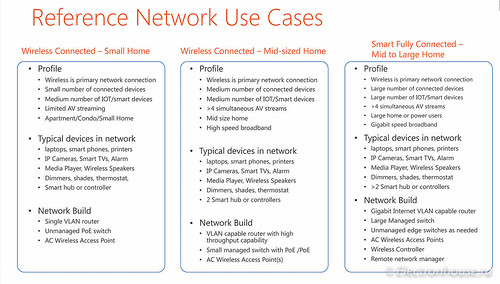
Во всех трех случаях "wireless is the primary network connection". Беспроводное соединение будет главным для пользователей. А учитывая, что данных по домашней сети передается все больше, и видео уже совсем скоро будет подаваться в разренении 4k, скорость и надежность беспроводных сетей выходят на первый план. И тут особенно востребованными будут все те свойства, которыми известны решения от Ruckus: BeamFlex+ (формирование точкой доступа "радио лучей" на клиентов), ChannelFly (постоянный мониторинг состояния радио эфира и смещение с "шумного" канала на более чистый), RF management (балансировка между радио диапазонами и между точками доступа) и т.д.

Точки доступа R500 и R600 компактны и внешне друг от друга не отличаются ничем, кроме маркировки. Почти белая квадратная пластиковая коробочка со стороной около 16см и толщиной 4см.
Различия начинаются внутри - R600 имеет схему 3x3:3 и максимальную скорость подключения беспроводных клиентов 1300MHz.

А модель R500 - 2x2:2, то есть двухпоточная.

Обе точки доступа имеют сложные антенны

Это позволяет эффективно работать с клиентскими устройствами не зависимо от их ориентации, и формировать "радио луч" на клиента. Последнее заметно повышает "пробивную способность" системы, и позволяет обойтись заметно меньшим числом точек доступа для покрытия территории объекта, по сравнению с другими брендами,
Начальная настройка сети на этих точках доступа на редкость "минималистична". После первичного подключения питания (удобнее питать их по PoE) точка 2-3 минуты загружается, после чего формрует беспроводную сеть ConfigureMe_xxxx без пароля, к которой надо подключиться ноутбуком, набрать в браузере unleashed.ruckuswireless.com, и пройти короткую процедуру настройки. В начале этой настройки надо решить, будет ли эта точка мастер контроллером новой сети.
После первичной настройки точка перезагружается, и можно зарегистрироваться в только что созданной беспроводной сети.
По тому же адресу unleashed.ruckuswireless.com вы попадаете на страницу авторизации беспроводной сети, по прохождении которой получаете этакую приборную панель - dashboard:
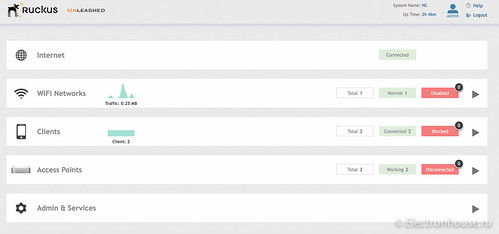
На ней сразу видно, какой трафик проходит через беспроводной сегмент, сколько клиентов туда подключено, есть ли связь с интернетом и т.д. Причем это панель именно беспроводной сети, а не точки доступа. Если вы подключите к кабельному сегменту, где уже есть одна точка доступа Unleashed вторую, вынутую из коробки новую точку доступа, она без лишних распросов обнаружит первую, ставшую мастер контроллером сети, возьмет с нее конфигурацию и последнее firmware, и через несколько минут и перезагрузок станет не только полноправным членом существовавшей беспроводной сети, но и ее резервным контроллером.
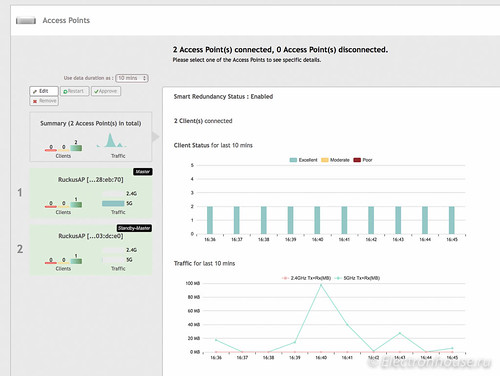
Вот как выглядит это подключение новой точки в логах точки - мастер контроллера

Если же захочется вручную поменять какие-то настройки, это тоже можно сделать через эту же панель.
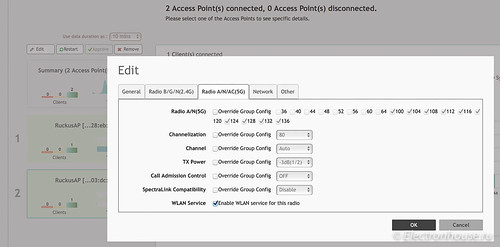
Скажем, я во время тестирования часто делаю две независимые WLAN сети с разными SSID, назначая для одной диапазон только 2.4ГГц, а для другой - только 5ГГц. Это можно сделать в настройках параметров сети, или просто отключить один из радиопередатчиков в настройках точки доступа.

Но вносить изменения, влияющие на всю WLAN сеть удобннее из раздела настройки всей сети, а не для отдельных точек доступа.
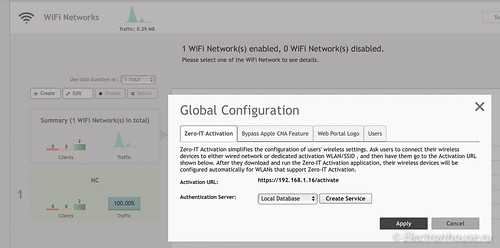
Тут же можно чуть понизить излучаемую мощность, чтобы точка не "кричала изо всех сил" и не создавала самой себе помехи переотраженными сигналами.
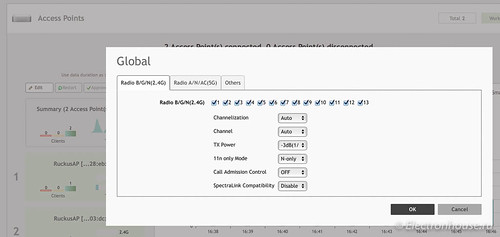
Если для какой-то точки доступа нужна будет полная мощность радиопередачи или какая-то другая индивидуальная настройка, ее всегда можно сделать из раздела индивидуальной настройки точки доступа, который имеет приоритет над настройкой сети в целом.
Что касается настройки излучаемой мощности, в административном разделе есть полезная возможность разрешить точке доступа самой понижать мощность радиопередатчика, если она обнаруживает интерференцию сигнала.
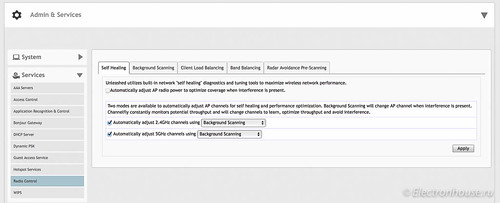
Вместе с функцией фонового сканирования состояния радио эфира это помогает точкам доступа в "самолечении" в сложных случаях.
Если в вашей сети одновременно работает много клиентов, выполнить балансировку нагрузки по диапазонам и точкам доступа поможет включение этой функции. По умолчанию она выключена.

Для любителей работы из командной строки есть возможность зайти на точку доступа по SSH. Параметров для настройки там появляется заметно больше.
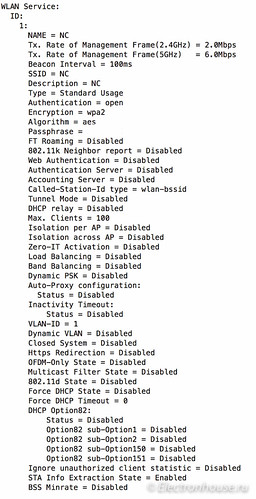
При наличии некоторого желания можно попробовать "извернуться" и через командную строку сделать из точки доступа еще и минимальный роутер. Благо, Ethernet портов в этих точках по два. И даже известны прецеденты успешного запуска такой конфигурации. А вот есть ли в этом смысл - не знаю. Если у вас хватило средств на такую точку доступа, на отдельный недорогой роутер их, наверное, тоже можно найти.
Если кабель компьютерной сети до всех мест расположения точек доступа дотянуть сложно или вообще не возможно, полезной функцией беспроводной сети может быть режим Mesh. В случае его включения не все точки доступа нужно соединять кабелем с сетью LAN. Некоторые точки доступа, расположенные в зоне радио покрытия других точек доступа соединенных с кабельной сетью, смогут организовывать беспроводной мост и обмениваться "по воздуху" данными не только с клиентскими устройствами, но и с точками доступа, расширяя таким образом зону охвата беспроводной сети.
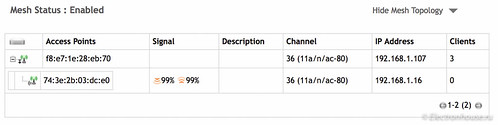
На схеме видно, что к первой точке доступа, которая соединена с сетью LAN кабелем, подключена втора точка доступа. Подключена по радио каналу, и качество как приема, так и передачи, очень высокое - 99%.
В совсем сложных случаях такие mesh точки доступа можно располагать цепочкой. Но падение скорости передачи данных в такой сети будет очень заметным. Режим mesh был включен для Unleashed сетей после недавнего обновления firmware, поэтому в некоторых устаревших описаниях он еще указывается как не поддерживаемый.
Беспроводные сети на основе продукции компании известны своей "бесшовностью". При переходе от точки к точке связь не рвется, хотя скорость передачи данных может падать.

В тестовой системе две точки доступа были расположены в разных концах офиса с множеством стеклянных и кирпичных перегородок. Расстояние между точками было метров 30, и работали они только в диапазоне 5ГГц. Иными словами, условия для работы были очень плохими. С ноутбука, подключенного к WLAN, начиналось копирование большого несжимаемого файла, а сам ноутбук переносился от одной точки доступа к другой, а потом обратно.
На графике хорошо видно, как в моменты ослабления сигнала скорость передачи данных резко падала. В реальной сети это было бы хорошим поводом поставить между этими двумя точками доступа еще одну, чтобы уменьшить "провал" скорости.
Если же говорить о скорости передачи данных в условиях, когда точка доступа находится от клиентского устройства в прямой видимости на расстоянии 3-5м, скорость обмена данными легко достигает 50 мегабайт в секунду. Или 400 мегабит. Кому какие единицы привычнее.

Как клиент, так и точка доступа была трехпоточная, с максимальной скоростью соединения 1300 мегибит.
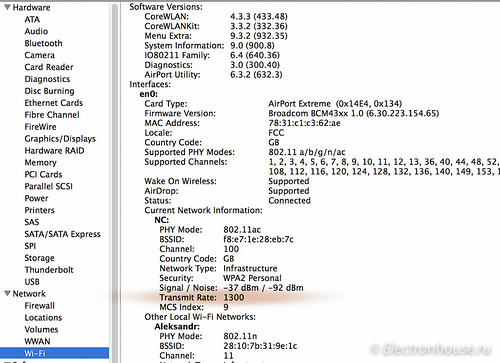
Система Unleashed получилась интересная и функциональная. Выход из строя точки - мастер контроллера запускает автоматическую переконфигурацию системы, и через несколько секунд другая точка доступа берет на себя функцию контроллера. Пока в системе работает хоть одна точка доступа, в зоне ее покрытия можно будет соединиться с WLAN. Если вдруг прервалась связь с котроллером и сетью по LAN кабелю, точка доступа попробует связаться по WiFi. Вернется соединение по кабелю - точка доступа продолжит использовать его.
Ограничение в 25 точек доступа для Unleashed сети в домашнем сегменте вряд будет заметно.
В дополнение ко всем плюсам есть и минусы - система эта новая. Объявлена она была осенью 2015г, и пока в ней еще встречаются "детские болезни". Простота конфигурации, о которой так часто рассказывают в рекламных материалах компании, бывает обманчивой. Порой настроек через web интерфейс не достаточно, и через командную строку SSH сесии приходится вводить что-то типа
ruckus(debug)# remote_ap_cli -A "set wmm wlan0 disable"
Наверное, со временем эти мелкие проблемы будут решены, а пока я бы посоветовал относиться к установке новых версий firmware с осторожностью.
От версии с контроллером подобная система отличается отсутствием некоторых функций, типа шифрования данных между точкой доступа и контроллером, котоая может быть полезна при установке точек доступа на неподконтрольной вам территории. Но для домашней сети это тоже не существенно.
А какие еще системы бывают с подобными функциями?
Понятно, что решения от Ruckus не уникальны. Более или менее похожие решения можно найти и у других производителей. Наиболее близкое по возможностям (и по цене) решение есть у Cisco для SMB рынка. Но оно тоже новое, практического опыта работы с ним у менят нет.
Из более известных и заметно более дешевых решений - системы от Ubquiti Unifi. Сами точки контроллером быть не могут, но имеется как бесплатный программный контроллер, устанавливаемый на какой-нибудь постоянно включенный компьютер, так и небольшой дешевый специализированный контроллер в форм факторе stick, который можно просто вставить в один из портов PoE коммутатора. "Честной" бесшовностью такое решение не обладает, как и некоторыми полезными функциями, типа балансировки нагрузки между точками и радио диапазонами. Но если без этого можно обойтись, то вполне адекватное решение за свою цену.
Еще один вариант - "кластеры" из точект доступа компании Linksys линейки SMB. Бесшовности в этом решении нет, при выходе из строя точки доступа, взявшей на себя роль контроллера, система "рассыпается". Хороший обзор этой системы совсем недавно опубликовал известный ресурс.
Зачем нужна подобная система в домашнем пользовании?
При установке подобной системы хорошо отдавать себе отчет, что сделана она для сегмента SMB. В домашнем сегменте она будет адекватна в том случае, если вам нужна очень хорошая, "неубиваемая" WiFi сеть с высокой скоростью передачи данных. Если вы используете WiFi доступ просто для того, чтобы полистать web страницы, подобное решение представляется избыточным. Но если в вашем доме часто смотрят видео на ноутбуках, планшетах и смартфонах, или если имеется система управления с возможностью посылки команд с планшета-смартфона, надежность и стабильность WiFi сети выходит на первый план. В этом случае решение на Ruckus Unleashed и сможет "показать себя по полной".
Сахаров Александр
